Ako ste koristili funkciju "Recite mi..." da biste pokrenuli radnju, ali otkrili da je ta radnja onemogućena, najčešći razlog je to što niste na pravom mestu da preduzmete tu radnju. Na primer: Da biste koristili funkciju "Izrezivanje slike", morate da izaberete sliku. Da biste umetnuli ili izbrisali kolonu u tabeli, kursor mora da bude u tabeli.
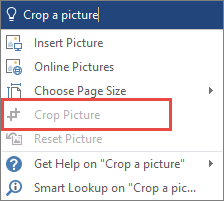
Kako to da popravim?
U većini slučajeva, da biste omogućili tu funkciju ili radnju, moraćete samo na trenutak da se vratite u datoteku i izaberete stvar na kojoj želite da preduzmete neku radnju ili postavite kursor na pravo mesto u datoteci da biste izvršili željenu radnju.
Kada izaberete stavku ili ispravno postavite kursor, pokušajte ponovo.
Imate još pitanja?
Pridružite se razgovoru na našim Answers forumima!










